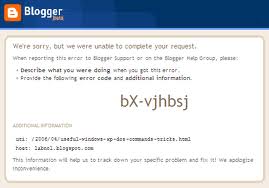Cara menonaktifkan klik kanan pada artikel blog kita. Mungkin sering anda temukan pada situs-situs sahabat, yang halaman webnya tidak dapat di klik kanan. jika kita memaksa melakukan klik kanan, yang akan muncul adalah informasi bahwa website ini tidak dapat menggunakan fungsi klik kanan. ini mencegah terjadinya copas artikel pada blog mereka. ya siapa yang tidak sakit hati jika artikel yang kita buat dengan bersusah payah dengan mudahnya mereka mengcopas yang sebenarnya bukan hak mereka. jika mending mereka memberi link asal dari artikel tersebut. tentunya kita sedikit lega. Nah mungkin anda tertarik dengan tutor yang satu ini. atau sekadar ingin mencoba nya. silahkan ikuti langkah-langkah di bawah ini.
Berikut langkah cara membuat klik kanan pada artikel blog kita tidak berfungsi, atau menonaktifkannya:
- Login pada blogger
- Klik
Rancangan
- Tambah
gadget baru
- Pilih
HTML/JavaScript
- Kemudian
copy dan
pastekan kode di bawah ini kedalam nya
<script language="JavaScript">
<!--
var message="Anda tidak diperbolehkan melakukan Klik-Kanan";
///////////////////////////////////
function clickIE4(){
if (event.button==2){
alert(message);
return false;
}
}
function clickNS4(e){
if (document.layers||document.getElementById&&!document.all){
if (e.which==2||e.which==3){
alert(message);
return false;
}
}
}
if (document.layers){
document.captureEvents(Event.MOUSEDOWN);
document.onmousedown=clickNS4;
}
else if (document.all&&!document.getElementById){
document.onmousedown=clickIE4;
}
document.oncontextmenu=new Function("alert(message);return false")
// -->
</script>
- Save gadget
Sekarang silahkan anda coba untuk klik kanan pada halaman blog anda, disana akan terlihat bahwa anda tidak di bolehkan untuk mengklik kanan. Semoga artikel ini bermanfaat untuk kita semua.